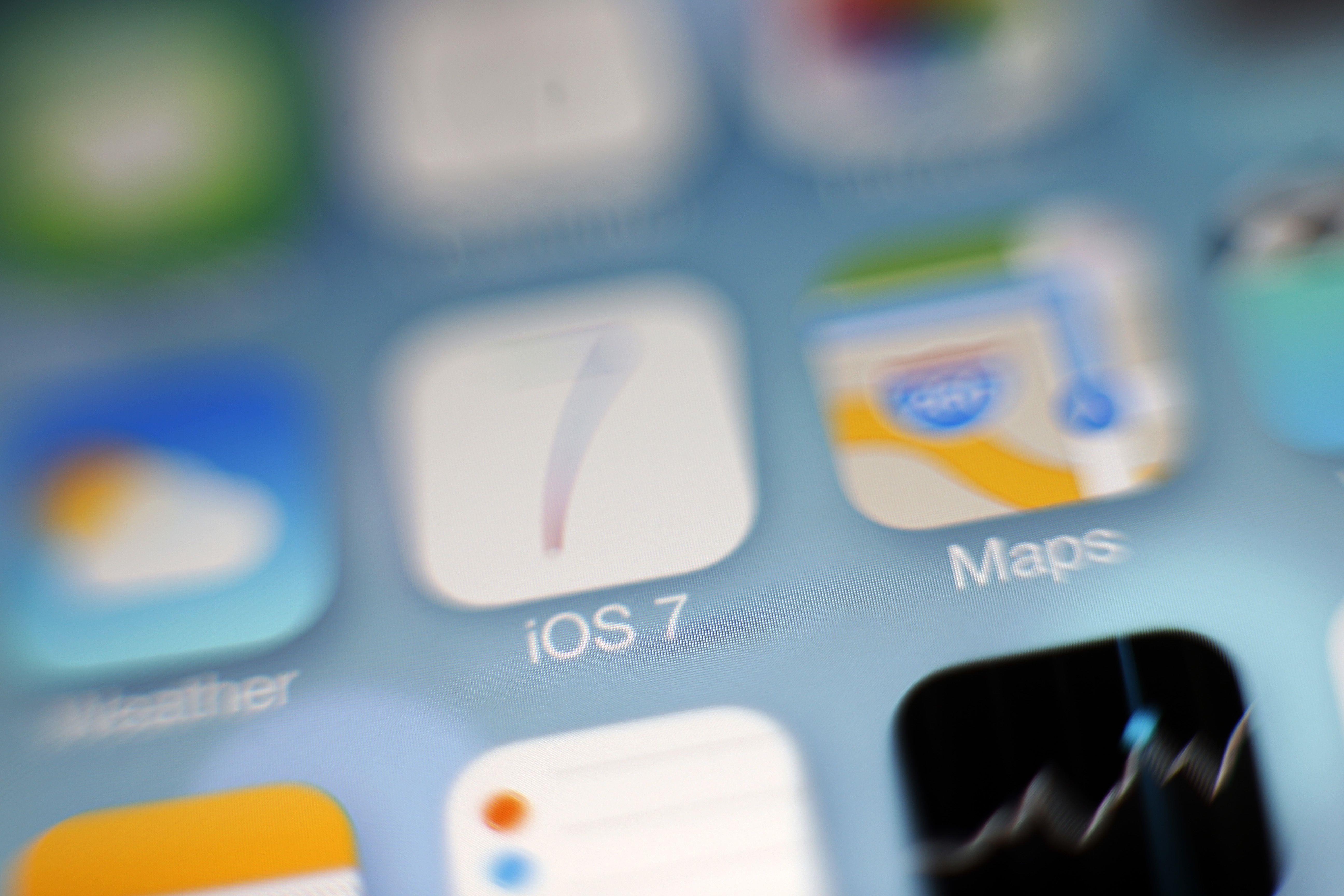Od ekranów wielodotykowych po głosowe z rozpoznawaniem twarzy Siri po Face ID, iPhone zawsze oferował nowe, fajne sposoby sterowania naszymi urządzeniami.
Shake to Shuffle używa akcelerometru iPhone’a, czujnika, który pozwala telefonowi dowiedzieć się, kiedy i jak jest przenoszony przez użytkownika, aby przetasować utwory, których słuchasz, i uzyskać nową, losową kolejność odtwarzania.
Czytaj dalej, aby dowiedzieć się wszystkiego o funkcji i sposobie jej używania.
POWIĄZANE: Czy funkcja losowania iPhone’a i iPoda jest naprawdę losowa?
Nie ma Shake It Shuffle na iOS 8.4 i wyżej
Przykro nam, ale możesz zacząć od rzeczy w notatce, ale jeśli na iPhonie lub iPodzie touch masz system operacyjny iOS 8.4 lub nowszy, nie możesz używać Shake to Shuffle.
Używanie Shake do przetasowania
Jeśli używasz starszej wersji systemu iOS, opcja Shake to Shuffle nadal jest dla Ciebie.
Kiedy będziesz gotowy na nową piosenkę, po prostu mocno chwyć urządzenie (nie wytrzyj go z ręki i po drugiej stronie pokoju!) I po prostu daj mu kilka mocnych wibracji, jak wytrząsanie wody z rąk.
Po wystarczającym wstrząśnięciu usłyszysz alert od głośników telefonu lub przez słuchawki, aby potwierdzić przetasowanie, a po bardzo krótkim czasie rozpocznie się odtwarzanie nowej piosenki.
Jak wyłączyć Shake To Shuffle na telefonie iPhone lub iPodzie touch
Opcja Shake to Shuffle jest domyślnie włączona w systemie iOS 3-8.
- Stuknij aplikację Ustawienia, aby ją otworzyć.
- Dotknij iPoda (na iOS 3 i 4) lub muzyki (na iOS 5 do 8).
- Znajdź suwak Shake to Shuffle.
Inna opcja: Wstrząsnąć, aby cofnąć
Tasowanie piosenek nie jest jedyną rzeczą, którą może wstrząsnąć Twój iPhone.
Określ, czy ta funkcja jest włączona, czy wyłączona, wykonując następujące kroki:
- Stuknij Ustawienia.
- Wybierz Dostępność.
- W sekcji Interakcja kliknij Wstrząsaj, aby cofnąć.
- Przesuń suwak do pozycji włączonej / zielonej lub wyłączonej / białej.
Używanie Shake do przetasowania na iPodzie nano
Shake to Shuffle to również opcja dla użytkowników iPoda nano.
- Na ekranie głównym wybierz Ustawienia.
- W Ustawieniach wybierz opcję Odtwarzanie (w modelach czwartej i piątej generacji) lub Muzyka (w modelach 6 i 7 gen.).
- Na 4 i 5 gen.
Jeśli włączyłeś tę funkcję, po prostu daj nano dobre wibracje podczas odtwarzania muzyki i rozpocznie się odtwarzanie nowej, losowej piosenki.